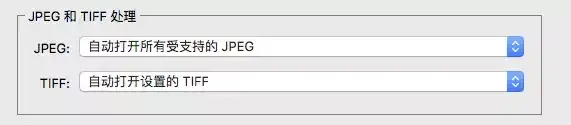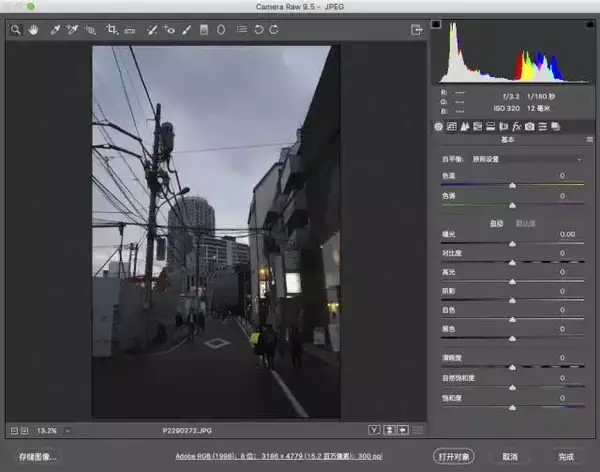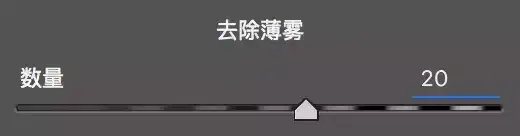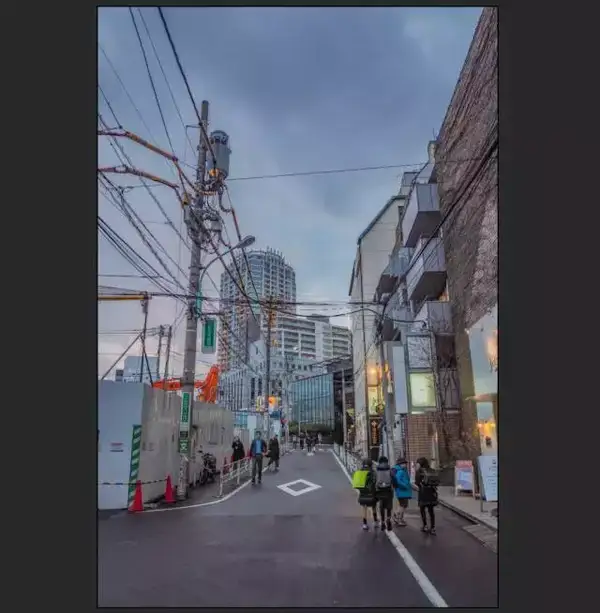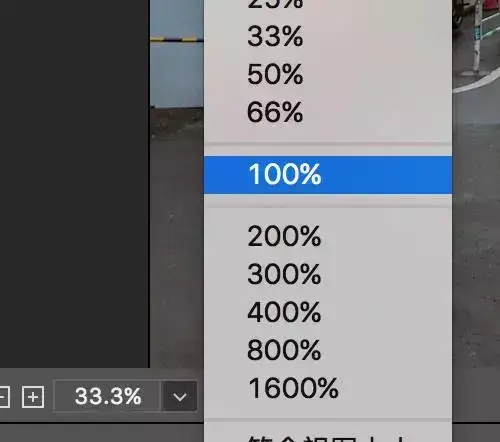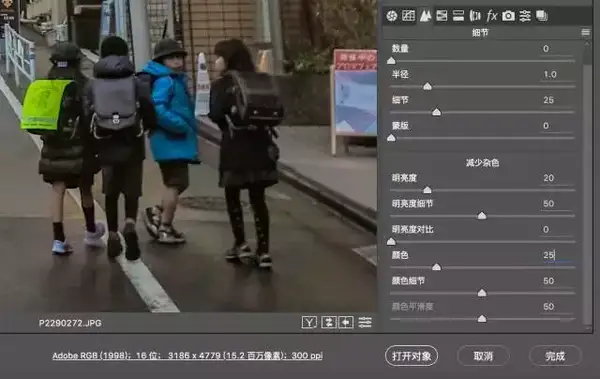如何用一张JPG实现HDR效果
—ACR处理JPEG—
Adobe Camera Raw是Photoshop专门用来转换和处理Raw格式的插件,但是你也可以使用它处理JPEG和TIFF文件,只需要设置一下即可。不过请注意,虽然形式一样,但是JPEG的处理空间依然没有Raw格式文件大,仅仅是形式一样。这样的好处是让很多操作变得非常简明易懂,比如今天我们来制作的“山寨HDR”效果。
要让ACR打开JPEG照片很简单,使用“首选项”设置一下就好,“首选项”是软件的一些初始设置,有很多种方法可以打开,你可以在我的文章:ACR 50个功能精选之48:首选项 中阅读到如何设置,这里我就不多累述。
—详细操作—
01 打开JPEG文件
根据上面的方法,在ACR的首选项中设置,然后使用Photoshop打开JPEG文件,ACR会自动弹出。这时候你会发现李逵和李鬼之间还是有区别的,比如JPEG文件打开时,色温和色调都是“0”,而不是实际色温值,而且你的色彩空间也是受限的,无法像Raw文件那样自由转换。不过总之,我们用ACR打开了JPEG文件。
02 基本调整
要制作一张类似HDR的效果,主要就是进行基本的影调调整,阵地自然就是“基本面版”,而且参数调整非常之大!要制造高反差保留的效果会对JPEG的画质有所损害,但是整体效果还比较“唬人”。
我将曝光调整到 0.8,大幅度提升亮度。然后将下面4个关键参数设置为:高光-100、阴影 100、白色-100、黑色 100,这样可以让暗部变亮,亮部变暗,制造一种假的“高宽容度”感觉。之后我还将清晰度调整到 64,让画面更加通透,将自然饱和度提升到 57,增强画面色彩。
03 去除薄雾
虽然照片拍摄时并无雾霾,但是适当增加这个参数能让画面看上去更加戏剧化,进入“效果面板”,然后将这个选项的参数调整为20。
04 分离色调
接下来打开“分离色调”面板,对照片高光和阴影的色调进行分别修饰。我将高光的色相调整为207,并将饱和度调整到5,让高光稍微偏蓝;再将阴影调整为69,饱和度为17,阴影就会呈现出稍微偏绿的效果。
05 降噪处理
这样处理的照片,因为经过了暗部强烈提亮、亮部大力度减暗、清晰度和去薄雾效果,所以会出现很多颗粒,造成画质下降,所以这里我的最后一步就是减少杂色。首先将照片的视图调整为100%,一遍仔细观察降噪效果。
然后进入“细节面板”,调整减少杂色中的参数:明亮度20、明亮度细节50、颜色25、颜色细节50、颜色平滑度50。这样我觉得画质会有所提升。最后保存文件,大功告成。